この記事のもくじ
Mini-ITXの誘惑
ファイルサーバーとしていろいろなPCを試してきました
いろいろ試したファイルサーバーPC。

HP 2170pのようなノートPCを利用するのも良いのですが、省電力PCを専用に組んでみたいという欲がわいてきました。しかし余り物のCORE2 Duo E7300だと消費電力が巨大すぎてボツ。
そこで省電力かつファンレスのCPUオンボードマザーを物色し、買ったのが下記です。
BIOSTARのJ3160NHを買った
- Mini-ITXサイズ
- CPUのTDPが6Wでファンレス
- 性能がそこそこ
- DDR3L SO-DIMM(ノート用のやつ)が使える
- 1万円前後
AMDerとしてはAMDのMini-ITXオンボードマザーが欲しかったのですが、消費電力と性能が折り合わずIntelCPUのCeleron J3160を搭載したこのマザーボードにしました。エセAMDerです。
BIOSTAR J3160NHについていろいろ
箱がやってきました
Mini-ITXサイズだけあって小さいです。隣は2.5インチの外付けHDDケースです。
マザーボードの概要
2016年に発売、2019年6月に再販されたMini-ITXマザーボードのようです。
公式サイトは下記。
CPUはAtom系のBraswell-D世代の4コア4スレッドCeleron J3160。
Passmarkは1793点で、VIAのNano X4と同じくらいの性能があります(わかりにくい)。
2016年出のコアですが、プロセスは2019年のIntel現行と同じ14nm。
AMDのモバイルAPUの32nmや28nmより省電力、省発熱が期待できます→実際発熱少なし。
付属品
- マザーボード本体
- バックパネル
- SATAケーブル2本
- ドライバーディスク
- 1枚紙のマニュアル
マザーボードを見てみる
CPUはファンレス。バージョンは6.4ですって。
フロントスイッチ関係のコネクターはじめ、各コネクター類には用途が書いてあり親切です。
フロントスイッチ関係はマニュアルレスの中古マザーボードを手に入れたときなど、どこに何を挿せばいいのかわからない事が多いので、下記のように記載されていると助かります。
リアパネルはオーソドックス。
未だに残っているPS/2ポート、VGA、HDMI、USB3.0x2、USB2.0x2、Gigabit LANx1、オーディオ。
PS/2はデフォルト設定だとUEFIで殺されているので注意です。
メモリスロット。ノート用SO-DIMMが使えます。写真はスロット2になります。マニュアルとマザーボード本体のスロット1側には、スロット1から挿して使ってねという旨の注意書きが書いてあります。
いざ取り付け
とはいえ、メモリー・ストレージ・コネクタくらいしかないのですが。
まずメモリー取り付け
しかしマニュアルを読んでいると、気になるコメントが。
Max. Supports up to 8GB Memory for DDR3L-1600 OR 16GB Memory for DDR3L-1066
- DDR3L1600だと8GBまでしかダメ DDR3L1066だと16GBまでOK
マジか!
とりあえず、ダメ元で余っているDDR3L1600 8GBを2枚取り付けました。
ダメだったら外します。
その他配線
その昔、ヤフオクで500円で落札した安ケースにマザーボード、電源、SSDなど取り付けます。
光学ドライブはいらないのでSSDのみにします。後は細々した取り付けです。
ケース底面のファンと、PCIスロットに取り付けるタイプのファンを付けています。
そして完成
完成です。
起動させます
ピッというビープ音とともに、6+の起動画面がドーンと出てきます。
最初に出てくる画面の6+はBiostarのいろいろなマザーボードで使われているのでなんじゃいと調べてみると6+Experienceとのこと。6+の詳細は下記。
要約すると下記の6要素がうちはグッドですよということらしいです。
"Audio+", "Video+", "Speed+", "Protection+", "Durability+" and "DIY+".
オーディオよし、ビデオよし、スピードよし、保護性よし、耐久性よし、DIYよし……とのこと。
Price+も入れてもよい気がします。
メモリー問題は……
閑話休題。
DDR3L 1600でメモリー16GBはダメよと書かれていましたが、普通に起動しました。
2016年発売のマザーボードですが、BIOSのバージョンは2018/06/07になっているので、2019年版ではメモリーの機能制限が改定されているのでしょうか?
UEFI後に再起動したり、OSのインストールでコケたりもしていないのでこのままでOKそうです。
最初にやっておきたいUEFI設定
低発熱を狙うなら、最初にいくつかやっておいたほうがいい設定があります。
下記のAdvancedの黄緑色の枠で括った2設定です。
CPU Ratio Mode をAutoにする
なぜかデフォルト状態だとMaximum Burst RatioになっていてMaxクロック張り付きになるので、これをAutoにします。すると480MHz~1600MHz or 2240MHz間で可変クロックとなります。
*これにしばらく気づかず、なぜ1.60GHz張り付きなのだろうとしばらく悩んでいました。
Turbo Boost を切る
Windowsの電源設定のプロセッサの電源管理からでも設定できますが、UEFIレベルで最初に切っておきます。
下記のTurbo ModeをDisabledにすると、Maxクロックが2.24GHz→1.60GHzになります。1.60GHzでもインターネットなどパソコンを普通に使う分には問題ないのと、ブーストかかると結構発熱するので切っておいたほうがいいです。
EIST(Enhanced Intel Speed Step)はクロック可変させる仕組みなのでEnabled必須。
触らないほうがいい設定
ChipsetのNorth Bridgeのビデオメモリー関係設定はスルーした方がいいです。
特に下記。
DVMT Total Gfx Mem
内蔵グラフィックスへのビデオメモリーの割当設定なのですが、デフォルトは256MBです。
選択肢は128MB、256MB、MAX。
メインメモリーを16GBも積んでいるから、せっかくだからオレはMAXを選ぶぜ!
とMAX設定にすると3連ビープ音と94エラーで起動しなくなりました。
結局PCを開けて、ドライバーの先でCMOSピンをショートさせるハメになりました。気をつけなはれや!
起動してチェック
CPUとメモリー
CPUはCelerom J3160。4コア4スレッド。
下記画像だとブーストかかっていて2.24GHzまで上がっていますが、前述の通り、ブーストクロックを確認した後はUEFIで切りました。
メモリーはやはり1600MHzの16GB(8GBx2)で動いています。
先程の注意書きはDDR3L 1600の場合、1枚あたりの容量が8GBまでよ、ということなのでしょうか。
ま、動けばいいのです。
ベンチマーク
いつものCrystalMark2004R7の結果です。
性能は10万点超えで、CPUとしてはCore2duo E7300より若干上の性能です。TDPは6W/65Wで約1/11。
HD400グラフィックスは普通のスコアです。
昔のAtom N2700などのモッサリAtomを使っていた身としてはもしやまたモッサリ……と身構えていましたが、実操作感は結構サクサクキビキビと動いてくれていい感じです。
気になる温度
1015PXなどに搭載されているN550などの初期3桁AtomはTDPの割に爆熱でしたのでちょっと心配でした。
また、測定環境は8月の冷房なし部屋。室温は30℃なので更に心配です。
が、Celeron J3160は40~50℃で安定。負荷がかかると60℃近くまでは行きますが、ブーストオフ+ケースファンがあればCPUファンレスでも十分なレベルです。
クロックも最低480MHzまで下がるのでグッドですね。
まとめ
Atom系にしてはキビキビ動いてくれて好印象です。
Atom z系は論外として、最近のノートに入っている最新Atom・Gemini LakeコアのN4100よりサクサク動くなぁと思いましたが、これはメモリー容量から来るものだと思います。
N4100マシンをいくつか触っていますが、どれも廉価モデルでメモリー4GB。そのせいで結構モサモサしているのでしょう。さすがに今回のようにメモリーを16GB積めば、Atomでもスイスイ動いてくれるようになるのでしょう多分。












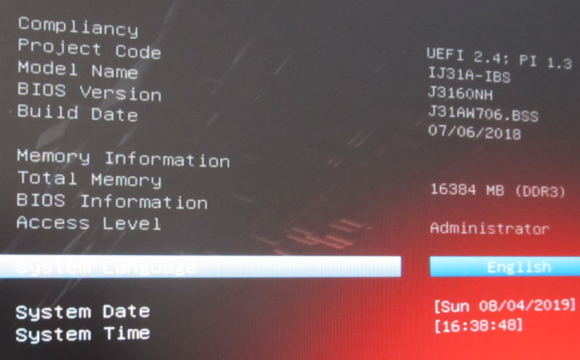
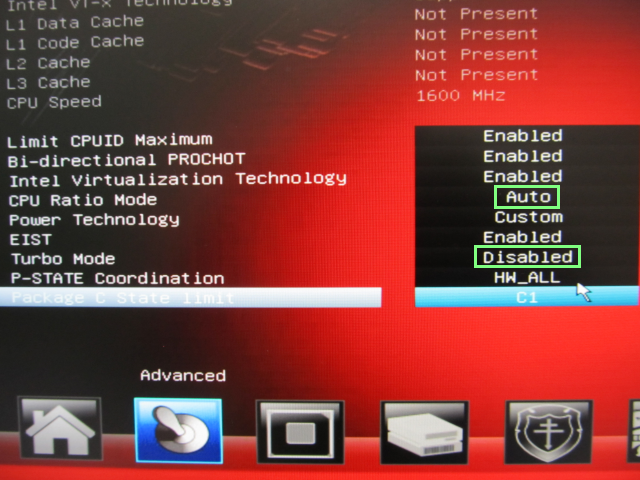
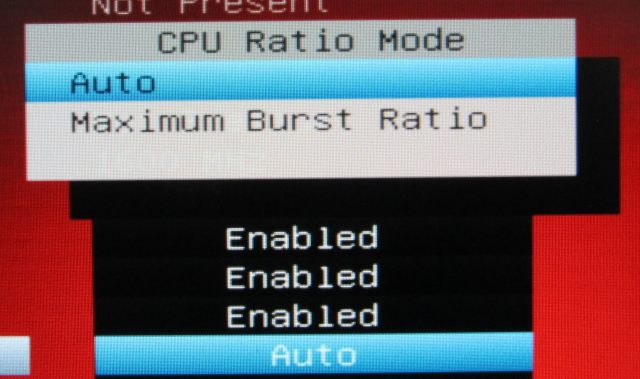
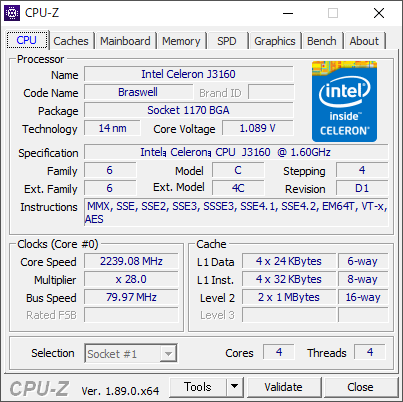



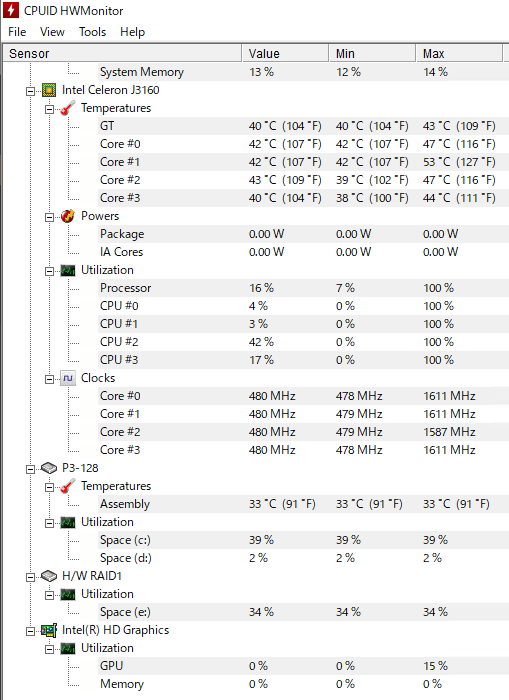


コメント